发布时间:2023-11-30 10:51:52来源:JQDEMO.COM
有很多朋友还不知道快影怎么制作字幕动画,所以下面小编就讲解了快影制作字幕动画的方法,有需要的小伙伴赶紧来看一下吧,相信对大家一定会有所帮助哦。
快影怎么制作字幕动画?快影制作字幕动画的方法
第一步:我们打开快影软件,然后我们在软件中导入一段素材,接着点击下面的字幕功能,如下图所示。

第二步:当我们点击字幕之后,然后我们在点击中间的加字幕功能,如下图所示。

第三步:当我们点击了加字幕之后,然后找到右侧的动画选项,如下图所示。

第四步:当我们点击了动画之后,我们就可以看到有很多的样式了,我们选择自己的喜欢的样式即可,如下图所示。

上面就是小编为大家带来的快影怎么制作字幕动画的全部内容,更多精彩教程尽在JQ下载站。

快影如何提取音频 快影提取音频方法讲解

快手快影怎么操作 快影使用教程

快影怎么办声音转成字幕 快影语音转为字幕教程

快影视频怎么设置人物变声 快影视频设置人物变声的方法

快影怎么设置视频播放速度 快影设置视频播放速度的方法

快影剪辑怎么关闭原声 快影剪辑关闭原声的方法

快影怎么删除视频片尾 快影删除视频片尾的方法

快影如何关闭视频原声 关闭原声教程分享

快影怎么设置画中画 设置画中画方法介绍

快影怎么设置片尾样式 设置片尾样式方法介绍

快影重新分割视频怎么操作 重新分割视频操作方法介绍

快影怎么修复照片 修复照片方法介绍

快影怎么切割视频片段 切割视频片段教程分享

快影片尾样式怎么设置 片尾样式设置方法介绍

快影修复照片怎么弄 修复照片操作方法介绍

快影怎么剪辑视频 剪辑视频教程分享

快影怎么添加关键帧 添加关键帧步骤分享

快影如何设置封面 设置封面方法分享

快影怎么取消快影作品标签 取消快影作品标签方法介绍

快影在哪看快影名人堂 看快影名人堂位置一览

恶魔肌肉交通大赛
147MB | 体育竞技

侠客梦内置菜单MOD版
68MB | 角色扮演

兰德里纳河厕所
61MB | 动作格斗

钻石涂料跑者
70.9MB | 休闲益智

赛马娘
157MB | 角色扮演

自由沙盒世界模拟器内购最新版
312MB | 模拟塔防

克苏鲁异闻录汉化版
332.44MB | 动作格斗

烹饪梦想天堂
94MB | 挂机养成

香水百合
61MB | 挂机养成

宠物寻食记
105MB | 休闲益智
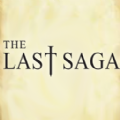
Last Saga奈落
59.58MB | 动作格斗

潜艇水雷模拟器
398.47MB | 挂机养成

武器传说异闻录
483MB | 动作格斗

开心刷剧
15.02MB | 休闲益智

至高之战国际服版
未知 | 枪战射击

决斗之城手游
402M | 模拟塔防

2023-04-17
微信怎样发语音文件 发语音文件技巧分享
华为mate50怎么自定义时间 自定义时间方法介绍
ToDesk个人昵称怎么修改 个人昵称修改方法介绍
forest专注森林怎么和好友一起种树 和好友一起种树方法分享
钉钉怎么打开美颜功能 打开美颜功能流程介绍
哔哩哔哩如何减少广告推荐 减少广告推荐方法介绍
学习通在哪看考试成绩 看考试成绩方法介绍
华为p40pro怎么更新鸿蒙 p40pro更新鸿蒙系统步骤分享
天翼超高清怎么开启悬浮窗 开启悬浮窗方法介绍